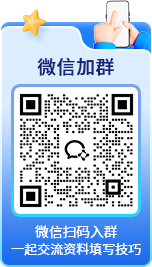友情链接
全国服务热线
 400-163-8866
400-163-8866
本周热点问题


px20220520225229509
2024-03-04 19:15:45
全部回答
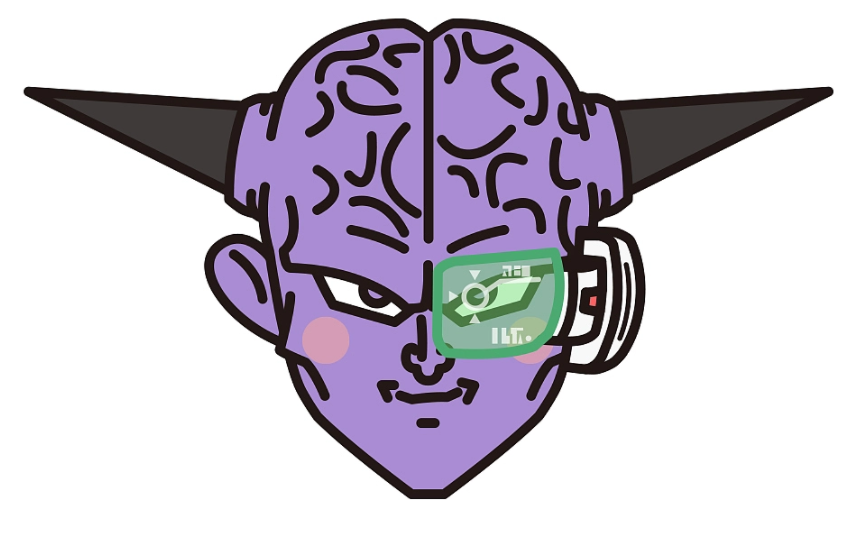
工程向导页面。在工程名称,输入名字,点新建,创建即可。
![]() 举报
举报

可以看下操作
标准版新建工程:http://www.zhuyew.cn/mv_2360.html
![]() 举报
举报

![]() 举报
举报
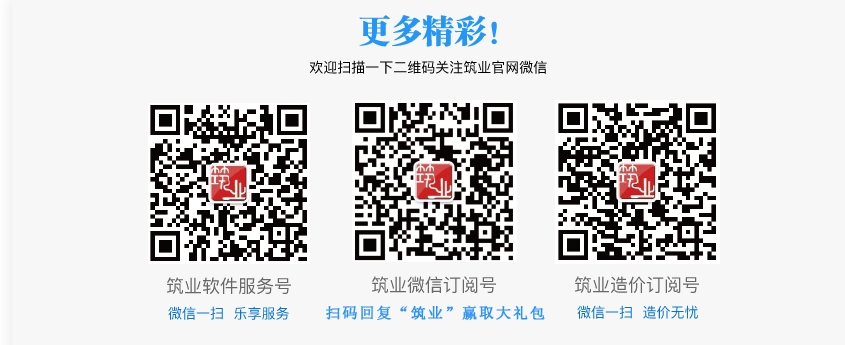
友情链接
全国服务热线
 400-163-8866
400-163-8866